ツアー : 異なる機密ラベルのアプリケーションをワークスペースに配置する
ある機密ラベルで実行中のアプリケーションを、別の機密ラベルのワークスペースに移動しなければならない場合があります。このような場合は、別の機密ラベルのワークスペースを開き、ウィンドウメニューの「配置するワークスペース (Occupy Workspace)」または「すべてのワークスペースに配置 (Occupy All Workspace)」コマンドを選択して、ウィンドウを別のワークスペースに移動します。
注 -
「配置するワークスペース (Occupy Workspace)」コマンドでは、一般ユーザーのワークスペースから管理役割用のワークスペースにウィンドウを移動することはできません。
-
ファイルマネージャのウィンドウメニューから、「配置するワークスペース (Occupy Workspace)」を選択します (次の図を参照)。
図 3-19 「配置するワークスペース (Occupy Workspace)」の選択
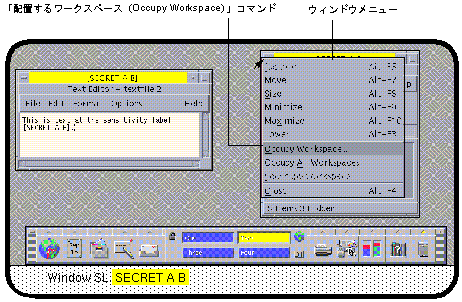
「配置するワークスペース (Occupy Workspace)」ダイアログボックスが表示されます (次の図を参照)。
図 3-20 配置するワークスペースの選択
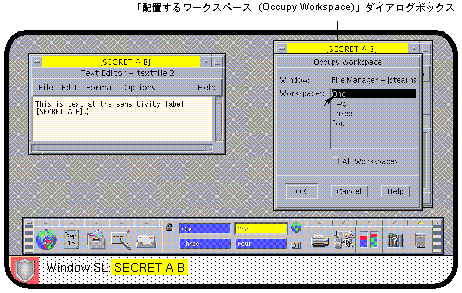
-
ツアーの最初に使用したワークスペースを選択し、「了解 (OK)」をクリックします。
現在の機密ラベル [S A B] で実行されていたファイルマネージャが、機密ラベル [C] と設定された以前のワークスペースに移動します。ポインタを「配置するワークスペース (Occupy Workspace)」ダイアログボックスに置くと、トラステッドパスシンボルが再び表示されます。これは、ワークスペースへの配置操作が、トラステッドコンピューティングベースに影響する可能性があるからです。
-
テキストエディタウィンドウに対して、手順 1 と 手順 2 を繰り返します。
現在のファイルを表示したテキストエディタウィンドウが、以前のワークスペースに移動します。
-
「ワークスペース 1 (One)」のスイッチボタンをクリックし、以前のワークスペースに戻ります。
画面には次の 4 つのウィンドウを表示できます。「ワークスペース 1 (One)」ボタンからは、「CONFIDENTIAL A B」で実行されているテキストエディタとファイルマネージャを「ワークスペース 2 (Two)」からは、「SECRET A B」で実行されているテキストエディタとファイルマネージャを表示できます。
- © 2010, Oracle Corporation and/or its affiliates
